Arduino kartı için kod yazma, derlemek ve kartımıza yüklemek için Arduino IDE yazılım geliştirme
platformunu kullanırız. Açık kaynaklı bir yazılım geliştirme ortamı olduğnundan ücretsiz bir şekilde
indirebiliriz.
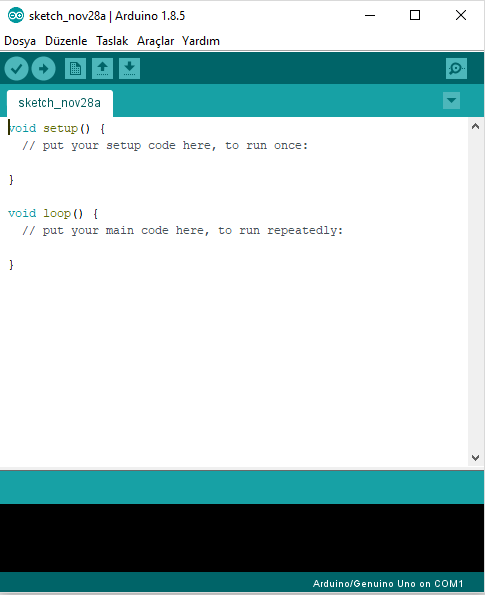
IDE KURULUMU
Arduino IDE'yi resmi sitesi olan " https://www.arduino.cc/en/Main/Software " adresinden indirebiliriz.
Dilerseniz nasıl indireceğimiz adım adım anlatayım:
yüklemeniz gerekebilir. Bunun için Bilgisayar > Sistem Özellikleri>Aygıt yöneticisi>Bağlantı Noktaları .
Bu adımları izledikten sonra kartımızın ismine sağ tıklayarak Sürücü Yazılımını Güncelleştir... seçeneğini
işaretleyerek kodlamaya hazır hale geliyoruz.
IDE Programının menüleri
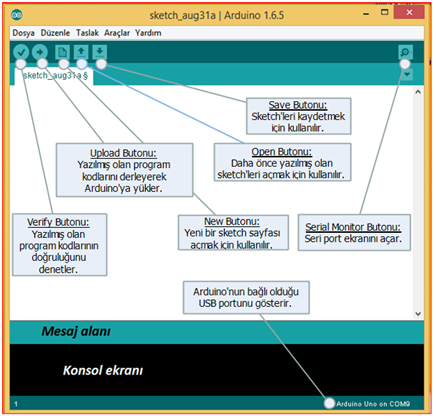
1. Dosya/File menüsü

2. Düzenle/Edit Menüsü

3. Taslak/Sketch Menüsü

4. Araçlar/Tools Menüsü

IDE KULLANIMI
Arduino IDE'yi ilk açtığınızda karşınıza iki parça gelir:
1- SETUP
2- LOOP
Kodlama yaparken bu iki parçanın da dahil olduğu 3 ana yapıyı kullanırız:
//Tanımlamalar( Kütüphane vb.)
void setup() {
//Kurulum için gerekli olan kodların yazıldığı bölüm. Bu kısım bir defa çalışır. Ayarların yapılması için
kullanılır.
}
void loop() {
//Bu kısım projenizin ana kodlarını yazacağınız kısımdır ve sürekli olarak çalışır. Sonsuz döngüdür.
}
Setup ve Loop fonksiyonları kesinlikle kod içerisinde bulunmalıdır. Yazacağınız kodlar süslü parantezler
arasına yazılır. Bu sayede yazacağınız kodun hangi kısma ait olduğu bilinir. Komutları ister yan yana
ister alt alta yazabilirsiniz. Ancak kodun düzgün ve anlaşılır olması için alt alta yazmak daha iyi olacaktır.
Kodlama yaparken #include komutuyla kütüphaneleri programa dahil edebilirsiniz. Yazdığınız komutların
sonuna noktalı virgül( koymalısınız.
koymalısınız.
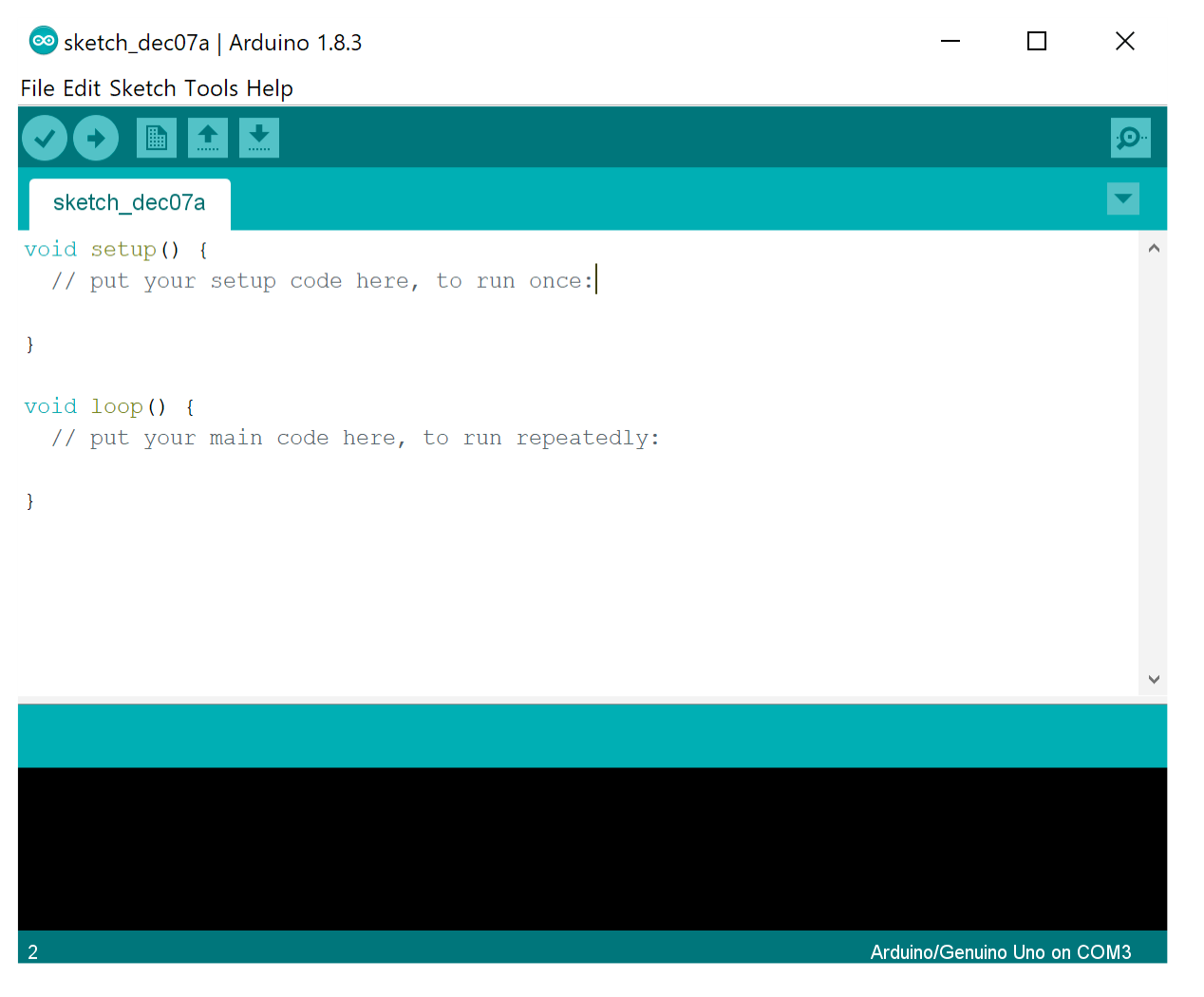
1. BÖLÜM :
 donanimarsivi.com
donanimarsivi.com
2. BÖLÜM :
 donanimarsivi.com
"Tamamen kendi yazılı eserimdir. İznim olmadan kopyalanamaz."
donanimarsivi.com
"Tamamen kendi yazılı eserimdir. İznim olmadan kopyalanamaz."
fotoğraflar alıntıdır ~
platformunu kullanırız. Açık kaynaklı bir yazılım geliştirme ortamı olduğnundan ücretsiz bir şekilde
indirebiliriz.
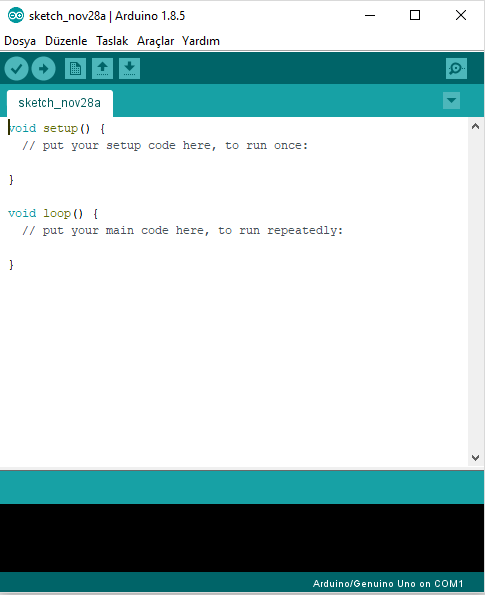
IDE KURULUMU
Arduino IDE'yi resmi sitesi olan " https://www.arduino.cc/en/Main/Software " adresinden indirebiliriz.
Dilerseniz nasıl indireceğimiz adım adım anlatayım:
- https://www.arduino.cc/en/Main/Software adresine girin2- Sağ tarafta bulunan bölümden kendi işletim sisteminize uygun olan seçeneğe basın
- Çıkan kısımdan bağış yapmak istiyorsak katkıda bulun ve indir ( Contrıbute & Download), sadece indirmek istiyorsak sadece indirin ( Just Download) seçeneğini seçiyoruz.
- İndirme tamamlandıktan sonra ZIP dosyasına çift tıklayarak açıyor ve kurulumu tamamlıyoruz.
- Dosyanın içine girdiğimizde Arduino isimli çalıştılılabilir uygulamayı açıyoruz. Bu uygulama dosyasını açtıktan sonra kod yazmaya başlayabiliriz.
yüklemeniz gerekebilir. Bunun için Bilgisayar > Sistem Özellikleri>Aygıt yöneticisi>Bağlantı Noktaları .
Bu adımları izledikten sonra kartımızın ismine sağ tıklayarak Sürücü Yazılımını Güncelleştir... seçeneğini
işaretleyerek kodlamaya hazır hale geliyoruz.
IDE Programının menüleri
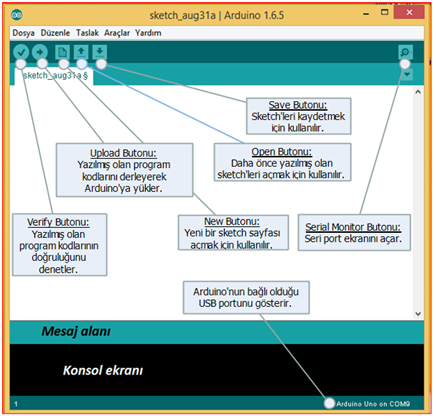
1. Dosya/File menüsü
- Yeni(New)= Yeni sayfa açmak için kullanılır.
- Aç(Open)= Daha önce hazırlanmış bir dosyayı açmak için kullanılır
- Open Recent= En son üzerinde çalışılan sketch’ler ekrana getirilir
- Kaydet / Farklı Kaydet = Kaydetme işlemleri yapılır
- Yazdır = Çıktı almayı sağlar
- Sayfa ayarları = Sayfa ile ilgili düzenleme yapmayı sağlar
- Örnekler = Hazır bazı uygulamaları / kodları gösterir

2. Düzenle/Edit Menüsü
- İleri(Redo) - Geri(Undo) = Son yapılan işlemleri ileri-geri almaya yarar
- Kes(Cut) – Kopyala(Copy) – Yapıştır (Paste),
- Yorum yap - Yorumu kaldır = İmlecin bulunduğu satırı açıklama satırı yapma,
- Forum için kopyala = Yazılan komutları forum sayfasında kullanılmak üzere hazırlar.
- HTML olarak kopyala = Kodları HTML formatında biçimlendirir.

3. Taslak/Sketch Menüsü
- Kontrol et/Derle (Verify / Compiler) = Yazılan sketch’lerde hata olup olmadığını denetler ve aynı zamanda kodların derleme işlemini de yapar.
- Yükle(Load) = Yazılan sketch’lerin Arduino kartına yüklenmesini sağlar. Yükle butonu kullanıldığında önce derleme işlemini gerçekleştirir daha sonra derlenen kodlar karta yüklenir.
- Programlayıcı kullanarak yükle = Bu buton Arduino’da dâhili olarak bulunan programlayıcıya ihtiyaç duymadan doğrudan Atmel marka mikrodenetleyici aracılığıyla yükleme işlemi yapılacaksa kullanılır.
- Include Library = Yeni kütüphane eklenmesini sağlar.

4. Araçlar/Tools Menüsü
- Otomatik Düzenle (Auto Format) = Yazılan kodları görsel olarak güzelleştirir. Bu sayede hatalı kısımları bulmak veya daha sonra baktığımızda kodu anlamak kolaylaşır.
- Çalışmayı Arşivle (Archive Sketch) = Yazılan kodları .zip formatında arşivler.
- Seri Port Ekranı = Karta girilen/çıkılan verilerin bilgisayar aracılığıyla görünmesini sağlar.
- Kart(Board) = Kullandığımız Arduino kartını seçmemize yarar. Programı kullandığımız arduino kartına göre şekillendirir.
- Port(Serial Port) = Bilgisayara bağlı olan tüm seri port cihazlarını görüntüler. İstenilen Arduino kartını bu sayede seçebiliriz.
- Programlayıcı = Arduino için farklı programlayıcı kullanılacaksa buradan seçimi yapılır.
- Önyükleyici Yazdır(Burn Bootloader) = Arduino içerisinde bulunan programın diğer Atmel mikrodenetleyicilerine atılmasını sağlar

IDE KULLANIMI
Arduino IDE'yi ilk açtığınızda karşınıza iki parça gelir:
1- SETUP
2- LOOP
Kodlama yaparken bu iki parçanın da dahil olduğu 3 ana yapıyı kullanırız:
//Tanımlamalar( Kütüphane vb.)
void setup() {
//Kurulum için gerekli olan kodların yazıldığı bölüm. Bu kısım bir defa çalışır. Ayarların yapılması için
kullanılır.
}
void loop() {
//Bu kısım projenizin ana kodlarını yazacağınız kısımdır ve sürekli olarak çalışır. Sonsuz döngüdür.
}
Setup ve Loop fonksiyonları kesinlikle kod içerisinde bulunmalıdır. Yazacağınız kodlar süslü parantezler
arasına yazılır. Bu sayede yazacağınız kodun hangi kısma ait olduğu bilinir. Komutları ister yan yana
ister alt alta yazabilirsiniz. Ancak kodun düzgün ve anlaşılır olması için alt alta yazmak daha iyi olacaktır.
Kodlama yaparken #include komutuyla kütüphaneleri programa dahil edebilirsiniz. Yazdığınız komutların
sonuna noktalı virgül(
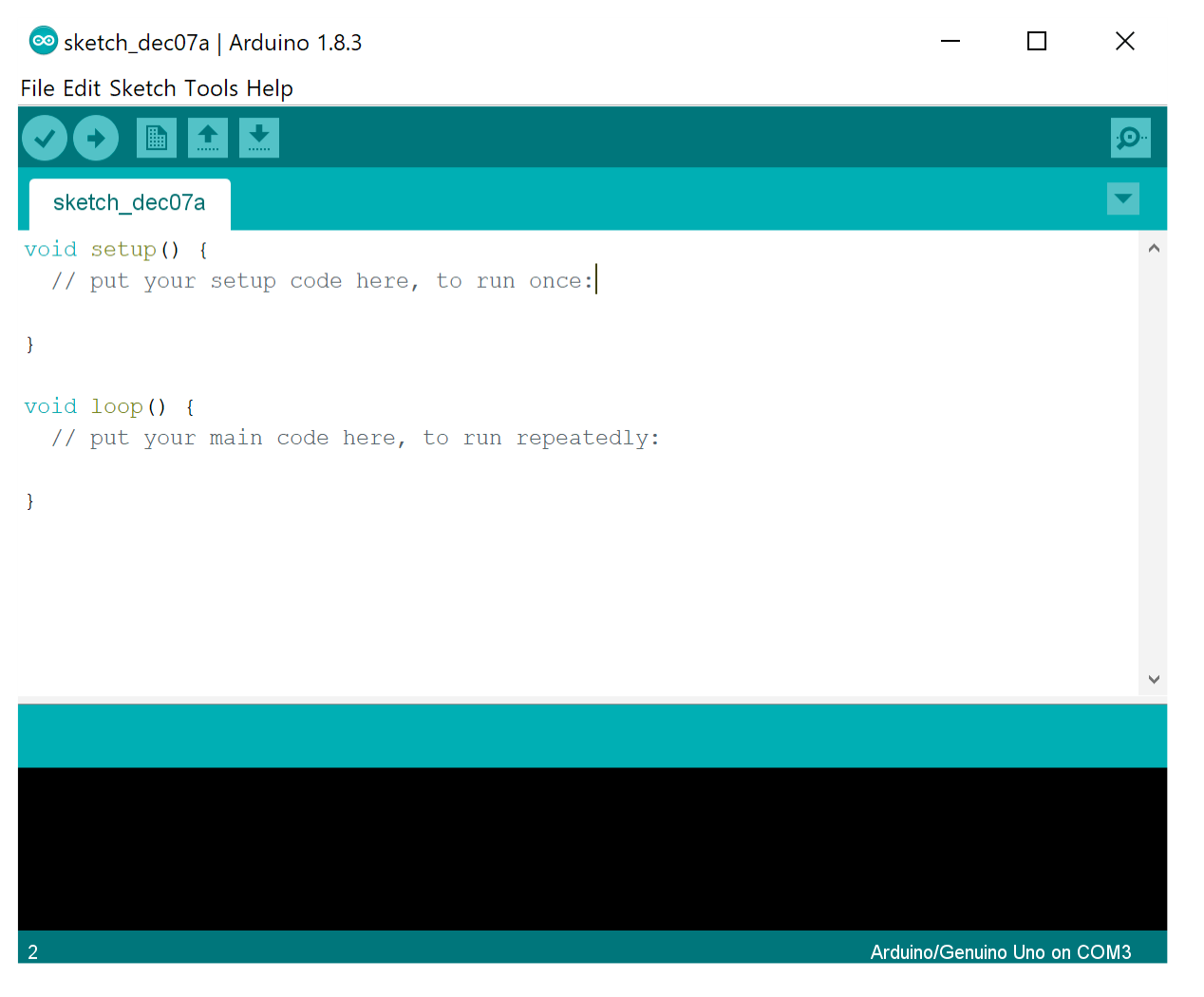
1. BÖLÜM :
Rehber - #1 Arduino Nedir- Neden Kullanılır?
Arduino. Tabi böyle bir havalı sözcük duyunca insan meraklanıyor " Arduino" nedir diye. Arduino'yu kısaca "elektronik beyin" kavramıyla açıklayabilriz. Teknik bir biçimde söylemek gerekirse Arduino bir mikrodenetleyici'dir. İsterseniz çıkışından başlayarak Arduino "Nedir" sorusuna detaylı bir...
 donanimarsivi.com
donanimarsivi.com
2. BÖLÜM :
Rehber - #2 ARDUİNO MODELLERİ
1. bölümde "Arduino nedir? Neden kullanılır?" konusuna değinmiştik. Şimdi ise Arduino modellerini inceleyeceğiz. Hadi Başlayalım! Arduino ile yapabileceğiniz projelere göre farklı özelliklere sahip modeller gerekebilir. Peki hangi Arduino kartı hangi özelliklere sahip ve projelerimizde hangi...
 donanimarsivi.com
donanimarsivi.com
fotoğraflar alıntıdır ~



